Комплект оборудования 70mai UP02

Уважаемый клиент,
Благодарим вас за покупку нашего продукта. Пожалуйста, внимательно прочтите следующие инструкции перед первым использованием и сохраните это руководство для использования в будущем. Обратите особое внимание на инструкции по технике безопасности. Если у вас есть какие-либо вопросы или комментарии по поводу устройства, обратитесь в службу поддержки клиентов.
- www.alza.co.uk/контакт
- ✆ +44 (0) 203 514 4411
- Импортер Alza.cz as, Jankovcova 1522/53, Holešovice, 170 00 Praha 7, www.alza.cz
Пожалуйста, внимательно прочтите это руководство перед использованием продукта и храните его в надежном месте.
Продукт закончилсяview
Внимание: Иллюстрации продукта, аксессуаров и пользовательского интерфейса в руководстве пользователя служат только для справки. Фактический продукт и функции могут отличаться из-за улучшений продукта.
функции
В качестве аксессуара к автомобильным устройствам 70mai этот продукт необходимо использовать с основным устройством. После правильной установки и подключения к основному устройству комплект оборудования 70mai будет подавать питание и передавать сигналы ACC на основное устройство, а также обеспечивать низкий уровень громкости.tage защита от переразряда автомобильного аккумулятора из-за непрерывной работы основного устройства.
Поддерживаемые Устройства
Этот продукт совместим с автомобильными устройствами Xiaomi и Mijia, поддерживающими наблюдение за парковкой, производства 70mai. Этот продукт оснащен портом micro-USB и не поддерживает основные устройства с разъемом Type-C.
Важное примечание: для смарт-view зеркал и других интеллектуальных автомобильных продуктов, измените режим включения/выключения питания на «режим обнаружения ACC» в настройках включения/выключения питания после установки и подключения комплекта оборудования. В противном случае основное устройство может выйти из строя.
Установка
Шаг 1: Подключение блока предохранителей
Выберите подходящий автомобильный блок предохранителей, исходя из пути проводки и расположения основного устройства, и подключите его к комплекту оборудования. Пожалуйста, убедитесь, что блок предохранителей может содержать следующее:
- Штатный электрический предохранитель с выходом voltagе 12-30В и выходной ток 2.4А.
- Предохранитель питания АСС.

Шаг 2: Подключение комплекта оборудования к блоку предохранителей
Подсоедините провода аппаратного комплекта к блоку предохранителей следующим образом:
- Подключите силовой кабель (красный) к штатному электропредохранителю с выходной мощностью.tagе 12-30 В и выходной ток 2.4 А внутри блока предохранителей.
- Подсоедините сигнальный кабель ACC (желтый) к предохранителю питания ACC внутри блока предохранителей.
- Подсоедините провод заземления (черный) к отрицательной клемме или заземлению блока предохранителей.
Важные замечания:
- Фактическая установка и путь подключения аппаратного комплекта могут отличаться от иллюстраций в руководстве. Пожалуйста, обратитесь за помощью к профессиональному специалисту
- Перед установкой и подключением, пожалуйста, выключите двигатель автомобиля и питание, чтобы предотвратить короткое замыкание.

Шаг 3: Проверка соединения и сигнала ACC
Умный тыл-view зеркала и другие умные устройства в автомобиле
Пожалуйста, выполните следующие действия, чтобы проверить подключение и сигнал ACC:
- Подключите порт USB аппаратного комплекта к розетке питания основного устройства (DC/IN). Запустите двигатель и дождитесь включения основного устройства. Если основное устройство не включается, нажмите и удерживайте кнопку питания, чтобы включить его вручную. Если отображается сообщение «Подключите к внешнему источнику питания», проверьте кабель питания комплекта оборудования, чтобы убедиться, что он правильно подключен к штатному электрическому предохранителю.
- После включения основного устройства перейдите в «Настройки» > «Настройки включения/выключения питания» и выберите «Режим обнаружения ACC». Перезагрузите основное устройство, чтобы новые настройки вступили в силу.
- После перезапуска основного устройства выключите двигатель и выньте ключ. Проверьте, не выключается ли основное устройство и не переходит ли оно в спящий режим. Для некоторых карт сигнал отключения питания ACC срабатывает только при открытии двери сиденья водителя после выключения двигателя. Некоторые модели автомобилей включают сигнал отключения питания ACC только после того, как двигатель был выключен в течение определенного периода времени. Для таких автомобилей понаблюдайте в течение некоторого времени после отключения питания ACC, чтобы убедиться, что основное устройство не выключается и не переходит в спящий режим.
- После того, как основное устройство выключится или перейдет в спящий режим, перезапустите двигатель и проверьте, включается ли основное устройство автоматически.
Приведенные выше шаги показывают, что соединение выполнено правильно и что сигнал ACC может быть активирован правильно.
Видеорегистраторы
Пожалуйста, выполните следующие действия, чтобы проверить подключение и сигнал ACC:
- Подключите порт USB аппаратного комплекта к розетке питания основного устройства (DC/IN). Запустите двигатель и дождитесь включения основного устройства. Если основное устройство не включается, нажмите и удерживайте кнопку питания, чтобы включить его вручную. Если отображается сообщение «Подключите к внешнему источнику питания», проверьте кабель питания комплекта оборудования, чтобы убедиться, что он правильно подключен к штатному электрическому предохранителю.
- После включения основного устройства заглушите двигатель и выньте ключ. Проверьте, не выключается ли основное устройство и не переходит ли оно в спящий режим. Для некоторых автомобилей сигнал отключения питания ACC срабатывает только при открытии двери сиденья водителя после выключения двигателя. Некоторые модели автомобилей включают сигнал отключения питания ACC только после того, как двигатель был выключен в течение определенного периода времени. Для таких автомобилей понаблюдайте в течение некоторого времени после отключения питания ACC, чтобы убедиться, что основное устройство не выключается и не переходит в спящий режим.
- После того, как основное устройство выключится или перейдет в спящий режим, перезапустите двигатель и проверьте, включается ли основное устройство автоматически.
Приведенные выше шаги показывают, что соединение выполнено правильно и что сигнал ACC может быть активирован правильно.
Если проверка соединения или сигнала ACC не удалась, проверьте проводку комплекта оборудования и убедитесь, что предохранитель и заземление подключены правильно. Если соединение правильное, но проверка не удалась, обратитесь за помощью в сервисный центр.
Убедившись в правильности подключения и сигнала ACC, переходите к следующему шагу — укладке кабелей.
Шаг 4: Управление кабелями
Направьте аппаратный комплект к месту расположения основного устройства. Если крепежный комплект слишком длинный, свяжите его, но не обрезайте. Вырезание аппаратного комплекта повлияет на питание и сигнал ACC на основное устройство.
Включение функции наблюдения за парковкой
Функция наблюдения за парковкой по умолчанию отключена и должна быть включена на основном устройстве. Обратитесь к руководству пользователя основного устройства, чтобы узнать, как настроить параметры.
Примечание: Пожалуйста, внимательно прочитайте все примечания и инструкции перед использованием этого продукта, чтобы обеспечить безопасность.
Меры предосторожности
- Пожалуйста, попросите профессионального техника выполнить установку. Наша компания не несет ответственности за короткое замыкание автомобильного блока питания и повреждение автомобильного аккумулятора или салона из-за неправильной установки.
- Наша компания не несет ответственности за любые убытки, возникшие в результате установки продукта, если они не вызваны проблемами с качеством продукта.
- На производительность этого продукта влияет надежность автомобильного источника питания, автомобильного аккумулятора и основного устройства. Наша компания не несет ответственности за какие-либо убытки, связанные с неисправностью данного продукта, за исключением случаев, когда это вызвано проблемами с качеством продукции.
- Некоторые автомобили не могут обнаружить изменения в сигналах ACC при включении или выключении двигателя. Для таких автомобилей аппаратный комплект 70mai не способен передавать сигналы АСС на основное устройство. Это может привести к тому, что некоторые функции будут недоступны.
- Пожалуйста, используйте этот продукт только в законных целях.
Характеристики
- Входная громкостьtage DC 12-30V
- Выходная громкостьtage 5V
- Выходной ток 2.4A
- Низкая громкостьtage защита для небольших автомобилей 11.4V
- Низкая громкостьtage защита для больших автомобилей 22.8V
- Рабочая температура —20 ° C ~ 70 ° C
- Температура хранения —30 ° C ~ 85 ° C
Условия гарантии
На новый товар, приобретенный в торговой сети Alza.cz, предоставляется гарантия 2 года. Если вам потребуется ремонт или другие услуги в течение гарантийного периода, обратитесь напрямую к продавцу продукта, вы должны предоставить оригинал доказательства покупки с датой покупки.
Следующее считается противоречащим условиям гарантии, в отношении которых заявленная претензия не может быть признана:
- Использование продукта для любых целей, кроме тех, для которых он предназначен, или несоблюдение инструкций по техническому обслуживанию, эксплуатации и обслуживанию продукта.
- Повреждение товара в результате стихийного бедствия, вмешательства постороннего лица или механически по вине покупателя (например, при транспортировке, очистке неподходящими средствами и т.п.).
- Естественный износ и старение расходных материалов или компонентов во время использования (например, аккумуляторов и т. Д.).
- Воздействие неблагоприятных внешних воздействий, таких как солнечный свет и другое излучение или электромагнитные поля, проникновение жидкости, проникновение объекта, перенапряжение в сетиtagе, объем электростатического разрядаtage (включая молнию), неисправность питания или входного напряженияtage и несоответствующая полярность этого томаtagе, химические процессы, такие как использованные источники питания и т. д.
- Если кто-либо производил модификации, доработки, переделки конструкции или адаптацию для изменения или расширения функций изделия по сравнению с купленной конструкцией или использования неоригинальных комплектующих
Декларация соответствия ЕС
Идентификационные данные уполномоченного представителя производителя / импортера:
- Импортер: Alza.cz как
- Зарегистрированный офис: Янковцова 1522/53, Голешовице, 170 00 Прага 7
- CIN: 27082440
Предмет декларации:
- Тема: Комплект оборудования
- Модель / Тип: UP02
Вышеуказанный продукт был протестирован в соответствии со стандартом (ами), используемым для демонстрации соответствия основным требованиям, изложенным в Директиве (ах):
- Директива № 2014/30/ЕС
- Директива № 2011/65 / EU с поправками 2015/863 / EU
Прага, 1.10.2022
WEEE
Этот продукт нельзя утилизировать как обычные бытовые отходы в соответствии с Директивой ЕС об отходах электрического и электронного оборудования (WEEE – 2012/19 / EU). Вместо этого он должен быть возвращен в место покупки или передан в общественный пункт сбора вторсырья. Обеспечив правильную утилизацию этого продукта, вы поможете предотвратить потенциальные негативные последствия для окружающей среды и здоровья человека, которые в противном случае могли бы быть вызваны неправильным обращением с отходами этого продукта. Для получения более подробной информации обратитесь в местный орган власти или в ближайший пункт сбора. Неправильная утилизация этого типа отходов может привести к штрафам в соответствии с национальным законодательством.
Документы / Ресурсы
Рекомендации
Содержание
- Hardware Kit для видеорегистратора: что это?
- Зачем нужен кабель Hardware Kit
- Как происходит запись с помощью Hardware Kit
- Принцип действия парковочного кабеля
- Как установить Hardware Kit
- 70 mai кабель парковки как подключить
- 70 mai кабель парковки как подключить
- 70 mai кабель парковки как подключить
Hardware Kit для видеорегистратора: что это?
Чтобы видеорегистратор мог спокойно работать в режиме парковки или Time-lapse, когда зажигание в автомобиле отключено, необходимо использовать специальный кабель прямого подключения — Hardware Kit. Чип, встроенный в устройство, будет следить за зарядом аккумулятора и отключит режим записи в случае низких показателей ёмкости батареи.
Зачем нужен кабель Hardware Kit
Кабель Hardware Kit подходит ко всем современным моделям видеорегистраторов, оснащённых системой парковки и с установленным микро-USB соединением.
Как только вы припаркуете автомобиль и выключите зажигание, автоматически подключится режим парковки, который будет фиксировать все подозрительные движения вокруг транспортного средства.

При помощи гравитационного датчика и кабеля устройство окажется подключенным напрямую к аккумулятору, и видеорегистратор в случае столкновения или сильной вибрации включит запись, сохраняя в памяти ценные доказательства несанкционированного вторжения. Просмотреть видеоролик можно будет с помощью приложения или непосредственно извлечь его из памяти записывающего устройства.
Сразу после подключения кабеля Hardware Kit к регистратору следует настроить режим парковки вручную.
Как происходит запись с помощью Hardware Kit
Записывать видео во время стоянки можно разными способами:
- постоянная видеофиксация;
- запись по датчику движения;
- с помощью G-сенсора;
- с интервалами (Time-lapse).
В первом случае вы приехали, скажем, в офис, припарковали машину, и камера прилежно записывает все 8 часов стоянки, хотя вокруг не происходит ничего экстраординарного. Но даже если кто-то подбежит и стукнет по колесу, отсмотреть этот кусок видео будет проблематично среди 8-часовой записи. Не говоря уже о том, какая нагрузка идёт всё это время на записывающее устройство.
Запись по датчику движения в этом плане намного удобнее. Ведь камера видеорегистратора пребывает в «спящем режиме», пока вокруг статичная картинка. А включается только в случае, если происходит какое-то движение: пробегает собачка, проходят люди или затрепыхалась на ветру веточка дерева. Все эти изменения будут чётко зафиксированы на видео.
G-сенсор — штука хорошая. Но далеко не всегда работает на отлично из-за слишком тонких настроек датчика чувствительности.
Интервальная съёмка записывает в секунду 2 кадра в формате 720p вместо привычных тридцати. Time-lapse позволяет создавать компактные видеоролики. И необходимость записывать их поверх тех, что были сделаны во время перемещения авто, отпадает. Но для подобной записи во время длительной стоянки понадобится специальный кабель с адаптером Parking Guard Hardware Kit.
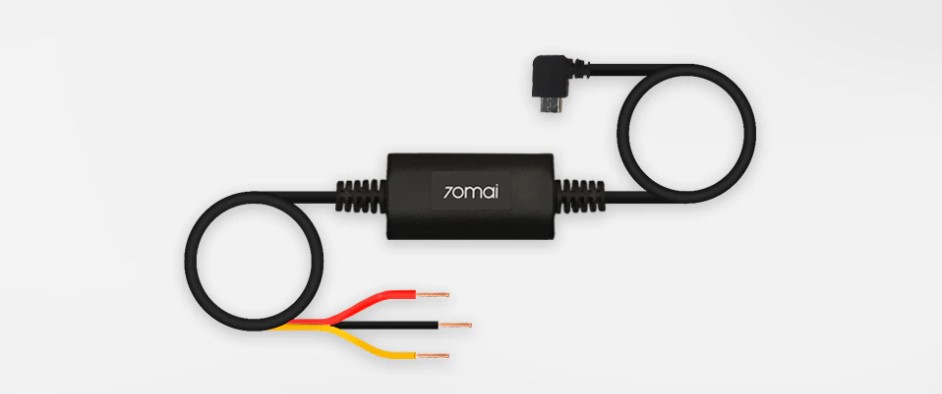
Принцип действия парковочного кабеля
Как только вы отключаете зажигание, в USB кабеле формируется сигнал, позволяющий подключиться системе парковочного мониторинга. А питание к регистратору поступает от аккумулятора.
В более продвинутых Hardware Kit присутствует адаптер, защищающий аккумуляторную батарею от полной разрядки. Если напряжение падает ниже условленной нормы, видеорегистратор отключается. А водитель сможет завести автомобиль, воспользовавшись остатками заряда.
Оставляя автомобиль в гараже, вы не сможете отключить парковочный режим с помощью адаптера.
А когда утром надумаете запустить двигатель, напряжение сядет, и защита сработает, отключив регистратор. Также Hardware Kit способен включить защиту во время прогрева машины.
Как установить Hardware Kit
Проблем с подключением кабеля для парковки возникнуть не должно. Всё делается легко и просто. Этапы установки:
- Подведите кабель под обшивкой.
- Укрепите контакты.
- Подключите модуль к видеорегистратору.
Обратите внимание, что красный провод предназначен для подключения к аккумулятору, а жёлтый — для цепи ACC. При правильном подключении питание к прибору будет подаваться только при выключенном зажигании. Именно вытаскивание ключа станет сигналом для системы о постановке на стоянку.
Если вы передвигаетесь с помощью автомобиля значительно меньше, чем он стоит на стоянке, то есть смысл приобрести кабель Hardware Kit, чтобы обезопасить транспортное средство во время парковки от посторонних посягательств.
Источник
70 mai кабель парковки как подключить
Напоминаю, что это видеорегистратор, а значит:
- Видеорегистратор сам включается при подаче питания и завершает запись и выключается при его отсутствии. Самим нажимать кнопку для вкл./откл. не нужно.
Как положено любому видеорегистратору — запись цикличная, т.е. при заполнении памяти — старые записи самостоятельно стираются.
Какую модель выбрать в приложении 70mai для подключения?
— Выбирайте эту модель:
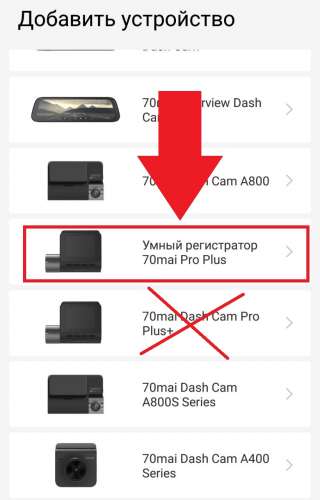
Какая включить запись звука?
— По умолчанию запись звука отключена. Включить можно в настройках видеорегистратора: «Системные настройки» — «(Аудио)запись» , или в приложении 70mai: «. (три точки)», пункт «Запись» . Или временно (до перезагрузки) на главном экране кнопкой 
Как вручную записать аварийное (защищённое от перезаписи) видео?
Кнопкой на экране: 
Для чего нужен кабель парковочного режима ( hardware kit )?
-Для корректной работы парковочного режима по датчику удара. Встроенного аккумулятора можно не хватить на полноценную работу, к тому же он может быть разряжен.
Какая продолжительность записываемых видео?
— 1 мин, 2 мин, 3 мин. По умолчанию установлено 1 мин.
Есть ли возможность отключения экрана?
— Да, доступно автоотключение через 30 сек и 1 мин, либо включен постоянно (по умолч.). «Всегда выключен» нет такого режима.
Накладываются ли скоростькоординаты на видео?
— Да, вшиты в видео, доступны для просмотра на любом устройстве. Можно отключить.
Какая длина записи аварийного видео?
— Текущее видео + 30 секунд. То есть длина аварийного видео (при длине обычной записи 1 мин) может быть от 0:31 с до 1:30 с.
Обозначение цветового индикатора:
Зеленый — стандартная запись
Зеленый (мигает) — запись аварийного видео
Красный — ошибка записи
Синий — Не записывает (в режиме альбома, например)
Как понять заряжается ли видеорегистратор? Как зарядить видеорегистратор?
— Отображения уровня зарядки нет. Видеорегистратор не заряжается выключенным.
Нет звука при просмотре скачанного видео?
— Используйте плеер VLC
Где найти скачанное видео с приложения?
— В галерее с вашими фотографиями. В Андроид ищите в папке DCIM (тут подробно)
— Это электростатическая пленка, к ней приклеивается крепление видеорегистратора. Инструкция по установке тут.
Источник
70 mai кабель парковки как подключить
Напоминаю, что это видеорегистратор, а значит:
- Видеорегистратор сам включается при подаче питания и завершает запись и выключается при его отсутствии. Самим нажимать кнопку для вкл./откл. не нужно.
Как положено любому видеорегистратору — запись цикличная, т.е. при заполнении памяти — старые записи самостоятельно стираются.
Какую модель выбрать в приложении 70mai для подключения?
— Выбирайте эту модель:

Какой пароль от wi-fi?
— 12345678
Какая продолжительность записи с моей картой памяти?
— 16Гб — 2 часа, 32Гб — 4 часа, 64Гб — 8,5 часов, 128Гб — 17,5 часов
Как включить запись звука?
— По умолчанию запись звука отключена. Включить можно в настройках видеорегистратора в приложении 70mai: «. (три точки)», пункт «Запись» .
Нет звука при просмотре скачанного видео?
— Используйте для просмотра плеер VLC
Обозначение цветового индикатора:
- Синий : При первом включении / В режиме альбома в приложении / т.е. Регистратор в режиме «не записи».
- Синий (мигает): Ожидание подключения к телефону / Форматирование карты памяти / Обновление прошивки / Сброс к заводским настройкам
- Зеленый : Идет запись (все хорошо)
- Зеленый (мигает): Идет запись аварийного видео
- Красный : Ошибка записи (неисправна карта памяти или низкая скорость записи)
- 1 раз нажать и держать 3 сек — вклоткл. видеорегистратора.
— Это электростатическая пленка, к ней приклеивается крепление видеорегистратора. Инструкция по установке тут.
Кликабельные картинки на приложения 70mai ( iOS 8.0+ и Android 4.4+ ): 

При добавлении регистратора в приложение выбирайте модель «70mai Dash Cam M300»
❕ Прошивки только для модели M300. Проверьте на наклейке и коробке.
❕ Прошивкой для китайской версии можно прошить международную версию регистратора, но международной прошивкой не получиться прошить китайскую версию! Будет кирпич.
❕ Прошивать можно сразу любую прошивку для своей версии!(можно повышать, понижать версию прошивки или сразу прошить русскую)
❕ Как определить версию? (китайская или международная)
❕ Для извлечения прошивки из архива используйте последнюю версию WinRar или 7-zip ❕
Источник
70 mai кабель парковки как подключить
70mai Dash Cam A800/A800 S — Обсуждение
by Xiaomi
MIDRIVE D09
Обсуждение » | Покупка »

Официально поддерживаются карты памяти от 32 до 256 Гб (также поддерживает 512 Гб) Как отформатировать 512 Гб в A800s
Настоятельно не рекомендуется использовать «no-name» карты памяти (особенно с алиэкспресс). Регистратору нужна хорошая карта памяти известных брендов 10 класса
(лучше купить в местном магазине с гарантией)




Напоминаю, что это видеорегистратор, а значит:
- Видеорегистратор сам включается при подаче питания и завершает запись и выключается при его отсутствии. Самим нажимать кнопку для вкл./откл. не нужно.
Как положено любому видеорегистратору — запись цикличная, т.е. при заполнении памяти — старые записи самостоятельно стираются.
Где хранятся записи с видеорегистратора?
Обычные видеозаписи с видеорегистратора (4к) хранятся в папке » NormalFront » . C задней камеры — » NormalBack »
В папке » .s_Front » находятся записи с передней камеры, но более низкого качества для отображения на дисплее ВР и для поиска в приложении 70mai
Что за папки на карте памяти?
— Ответ тут
Какая включить запись звука?
— По умолчанию запись звука отключена. Включить можно в настройках видеорегистратора: «Системные настройки» — «Запись» , или в приложении 70mai: «. (три точки)», пункт «Запись» . Или временно (до перезагрузки) на главном экране кнопкой 
Кнопкой на экране:

-Для корректной работы парковочного режима. Встроенного аккумулятора можно не хватить на полноценную работу, к тому же он может быть разряжен.
Есть ли датчик движения в этой модели и режим замедленной съемки таймлапс («time-lapse»)?
— Нет, парковочный режим (как и аварийное видео) работает только от датчика удара. Режим замедленной съемки есть в прошивке 1.0.10ww для A800s.
Записывает ли вторая камера аварийные, парковочные видео?
— Да, в отдельную папку
Какая продолжительность записываемых видео?
— 1 мин, 2 мин, 3 мин. По умолчанию установлено 1 мин.
На сколько часов записи хватит карты памяти?
— В максимальном качестве (4к) без второй камеры: 32 Гб — 2 часа, 64 Гб — 4 часа, 128 Гб — 8 часов.
Есть ли возможность отключения экрана?
— Да, доступно автоотключение через 30 сек и 1 мин, либо включен постоянно. Всегда выключен нет такого режима.
Накладываются ли скоростькоординаты на видео?
— Да, вшиты в видео, доступны для просмотра на любом устройстве. Можно отключить.
Какая длина записи аварийного видео?
— Текущее видео + 30 секунд. То есть длина аварийного видео (при длине обычной записи 1 мин) может быть от 0:31 с до 1:30 с.
Подходит ли крепление от PRO версии?
— Нет, крепления разные.
Обозначение цветового индикатора:
Зеленый — стандартная запись
Зеленый (мигает) — запись аварийного видео
Красный — ошибка записи
Синий — Не записывает (в режиме альбома, например)
Как понять заряжается ли видеорегистратор? Как зарядить видеорегистратор?
— Отображения уровня зарядки нет. Видеорегистратор не заряжается выключенным.
Как установить разрешение 4к?
— Установить «высокая степень сжатия» в настройках видео. Подробно тут
В какой порт USB на родном зарядном устройстве подключать видеорегистратор?
— По задумке производителя в оранжевый, хотя это и не принципиально. (фото)
Нет звука при просмотре скачанного видео?
— Используйте плеер VLC
Где найти скачанное видео с приложения?
— В галерее с вашими фотографиями. В Андроид ищите в папке DCIM (тут подробно)
Для чего нужна прозрачная овальная пленка в комплекте?
— Это электростатическая пленка, к ней приклеивается крепление видеорегистратора. Инструкция по установке тут.
Как увидеть изображение в реальном времени с задней камеры в приложении?
— В приложении пока никак, видео с задней камеры можно увидеть только на экране видеорегистратора (крайняя левая кнопка, изображение круга со стрелками)
Как просмотреть записи с задней камеры в приложении?
— Перейдите в «Обычное видео», сверху вкладка «вперед» и «назад», это кривой перевод, должно быть «передняя камера» и «задняя камера». Перейдите во вкладку «назад», там в галерее находятся видео с задней камеры.
— Ответ тут.
Кликабельные картинки на приложения 70mai ( iOS 8.0+ и Android 4.4+ ): 

- На холоде зависает и пропадает изображение, после нагрева — все нормально.
— Решение
Тормозит скачанное видео на телефоне (при этом в приложении 70mai при онлайн просмотре — все нормально.
— Все правильно. При просмотре через приложение, вы смотрите видео более низкого качества из папки «.s_Front». При скачивании вы загружаете уже оригинал видео (4к) из папки «Front». Вам не хватает мощности вашего устройства. Более подробно тут + решение
Циклическая перезагрузка (с картой памяти) после удаления/фикса файлов на карте через ПК.Пример 1, Пример 2.
— Форматируем в FAT32 на компе, затем форматируем в регистраторе. Более подробно тут.
После прошивки нет кнопок на экране, только видео с камеры, не реагирует на кнопки.
— Причина: встала криво прошивка, как правило проблемы у владельцев карт памяти от 64Гб. Решение: Используйте карту до 32Гб, отформатируйте в FAT32 и прошивайте заново.
Автоматически отключается на парковке, во время движения.
— установите «Авто откл. после парковки» в положение «Не выключать автоматически». Подробно тут.
Циклическая перезагрузка на морозе:
— Пластик замерзает и зажимает кнопку включения/выключения. Подробно.
— Решение проблемы
- В данной модели парковочный режим работает только от датчика удара ( от движения не работает ) и начинает запись только спустя пару секунд после удара. Пишет 1 минуту и выключается.
Также в модели A800s и прошивке 1.0.10ww есть режим таймлапс (замедленная съемка 1 кадрсек). Доступен только при подключении специального кабеля (70mai hardware kit)
Начиная с прошивки 1.6.0 для активации парковочного режима необходим фирменный специальный кабель — «70mai hardware kit» (ссылки для заказа, инструкция по установке )
Активация парковочного режима (при наличии кабеля) возможна пока только в меню видеорегистратора или через китайское приложение 70mai 1.9.0
«Настройки (три точки справа сверху) — Наблюдение за припаркованным авто — Вкл. выс. чувствительность»
- Вторая камера предназначена только для записи видео параллельно с основной камерой (включая аварийное видео и наблюдение на парковке)
- Нет функции разметки и вывода изображения при движении задним ходом.
- Только постоянная видеозапись.
- Переключение между камерами происходит только вручную левой кнопкой под дисплеем.
- Питание доп. камеры — от основного устройства, запись, аналогично, на карту памяти основного устройства.
- Звук накладывается с основной камеры. Микрофона в доп. камере нет
К данной модели подходит только 4 оригинальные камеры 70mai:
- 1. 70mai Rear Camera for A800/A800 S (Midrive RC06) (ссылка для заказа)
- Обзор 130°
- Cенсор GC2053, F2.0
- Разрешение 1080p 25FPS
- Без влагозащиты, установка только внутри

- 2. 70mai Rear Camera for A400 (Midrive RC09) (ссылка для заказа)
(Да, эта камера предназначена для A400, но подходит к нашей модели. Подтверждение.)- Обзор 130°
- Cенсор SOIF23, F2.0
- Разрешение 1080p 25FPS
- Без влагозащиты, установка только внутри

Следующие 2 камеры от зеркала 70mai Midrive D07 (с прямоугольным разъемом «canon» для камеры)
Они совместимы, но есть нюанс в штекерах, подробно тут
+ доп. информация по разъемам, взаимозаменяемости удлинителей
- 2. 70mai Night Vision Backup Camera (Midrive RC05)
- Обзор 135°
- Сенсор SONY IMX307, 4 стеклянные линзы
- Разрешение 1080p 30FPS F2.2
- Степень защиты IP67 (полная пыленепроницаемость и влагозащита при погружении до 1м и не более 30мин)

- 3. 70Mai HD Reverse Video Camera (Midrive RC04)
- Обзор 120°
- Сенсор JX-F23, 1 стеклянная, 3 пластиковые линзы
- Разрешение 1080p 30FPS F1.8
- Степень защиты IP67 (полная пыленепроницаемость и влагозащита при погружении до 1м и не более 30мин)

По вопросам наполнения шапки обращайтесь в QMS к lisabon_Q3 , указав в теме «70mai Dash Cam A800 (или A800 S )»
Сообщение отредактировал lisabon_Q3 — 29.01.22, 20:16
Источник
Доброго времени суток Всем! Долго я думал и раздумывал какой-же всё таки взять регистратор. Просмотрел очень много видеообзоров и сравнений регистраторов от популярной фирмы xiaomi 70mai, и остановился на 70mai Dash Cam Pro Plus, т.к. у него есть возможность подключения камеры заднего вида (правда у них качество страдает, но в планах все равно купить и провести).
Был заказан 70mai Dash Cam Pro Plus с популярного китайского сайта и сразу же флешка на 64 Gb, также чтобы не занимать прикуриватель было решено еще прикупить специальный блок, который называется Hardware Kit, подключение которого происходит через салонный блок предохранителей. Благодаря этой штуке регистратор умеет снимать в режиме парковки. Алгоритм такой: с выключенным зажиганием в состоянии покоя снимается таймлапс 1 кадр в секунду, по датчику удара начинает писать нормальное видео. При включении зажигания начинает записываться нормальное видео. При просадке аккумулятора до 11,4В регистратор выключается, но в таком режиме потребляется очень мало напряжения, и просадить аккумулятор, это надо постараться.

Загружать фотографии и расписывать характеристики регистратора не буду, на просторах интернета можно их найти, напишу лишь несколько из них:
Разрешение 2592×1944
GPS встроенный (отображение скорости и координат на видео)
WiFi-соединение 2.4GHz
Датчик удара
Парковочный режим (Таймлапс 1 кадр в секунду (доступен только при подключении через hardware kit).
ADAS: предупреждения о прямом столкновении, о выезде с полосы, о начале движения объекта впереди.

Непосредственно для самого подключения нам понадобится:
1. Видеорегистратор 70mai Dash Cam Pro Plus
2. Блок 70mai Hardware Kit
3. Разветвитель предохранителя Mini — 2 шт
4. Клеммы плоские «мама» и «папа» по 2 штуки каждого.
5. Небольшая круглая клемма для болта под минусовой провод.
6. Прикупил еще себе тканевую ленту(антискрип), чтобы провода не дребезжали после укладки
7. Мультиметр
Опущу куда клеил регистратор, ведь это чисто индивидуальное, но я приклеил как почти и все рядом с зеркалом заднего вида, со стороны пассажира, чтобы я его не видел и не мешал глазам.
С самого начала нужно обмотать провод лентой антискрип

и затем начинаем прокладку провода.
Прокладываем провод под обшивкой потолка, отгибается легко, но даже для этого 70mai предусмотрел специальную лопатку, с ней в разы легче.
Далее снимаю обшивку левой стойки

И открывается такой вид

Закрепляем провод

Идем ниже и открываем сбоку от предохранителей отсек, не знаю как он правильно называется, но крышка сдергивается просто пальцами, фото приложил ниже. В этом отсеке видим болт, именно к нему будем крепить круглую клемму.


Дальше я в неудобном положение обжимал провода, поэтому рекомендую обжать их дома и заранее!
Теперь проводим кабель через этот отсек в отсек с предохранителями и начинается самое интересное и как оказалось простое.
Блок 70mai Hardware Kit имеет 3 провода:

Красный провод (VCC): + постоянный
Желтый провод (ACC): + при включение зажигания
Черный: масса
Для подключения к блоку предохранителей понадобятся разветвители предохранителей (размер Mini) уже обжатые с другой стороны.

Важный нюанс, он предназначен для 2х предохранителей:
1. Штатный предохранитель который был в этом разъеме.
2. Предохранитель на регистратор.
На регистратор ставил предохранитель в 10А.
Дальше с помощью мультиметра узнал какие предохранители мне нужны.


Для желтого провода: F3 — прикуриватель;
для красного провода: F36 — диагностический разъём, сирена;
для черного провода: болт крепления, сбоку от предохранителей в отдельном отсеке

Собираем всё в обратной последовательности, включаем регистратор и радуемся !
Спасибо Всем за внимание, сильно палками и камнями не кидайтесь, мой первый опыт в написании статьи.

